نحوه بررسی دمای کارت گرافیک (GPU) در ویندوز 11
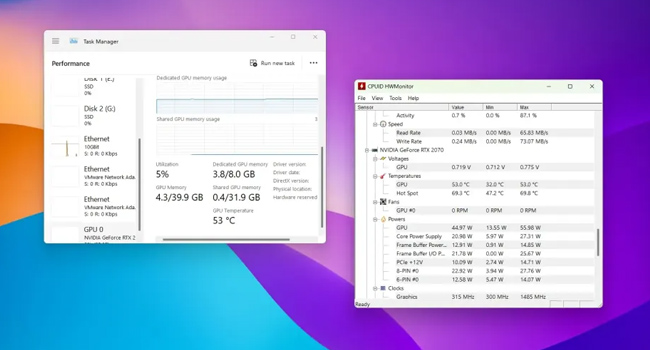
بررسی دمای کارت گرافیک، یکی از مهم ترین فرایند هایی است که هر کاربر رایانه می بایست آن را مورد توجه داشته باشد. در این زمینه، فرقی نمی کند که یک طراح گرافیک، ویرایشگر ویدیو و یا یک گیمر باشید. بررسی این موضوع می تواند به شما اطمینان بدهد که کارت گرافیک دارای دمای مناسب بین 65 تا 85 درجه سانتیگراد و یا 149 تا 185 درجه فارنهایت قرار دارد و می تواند به درستی کار کند. این در حالی است که اگر دمای آن به بیش از 100 درجه سانتی گراد برسد، می بایست به بررسی تهویه خنک کننده رایانه و یا آپدیت درایور های آن باشید.
با این شرایط، مهم به نظر می رسد که همواره این فرایند را مورد بررسی قرار دهید. از این رو، بیایید نحوه انجام بررسی دمای کارت گرافیک در ویندوز 11 را با استفاده از 3 روش معمول آن، استفاده از ابزار Task Manager، HWinfo و HWmonitor مورد بررسی قرار دهیم.
با استفاده از Task Manager دمای کارت گرافیک در ویندوز 11 را مورد بررسی قرار دهید
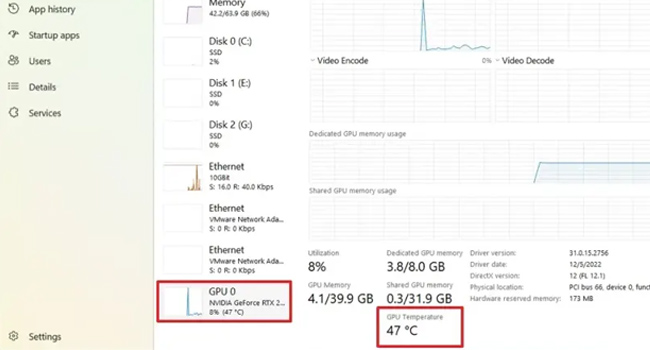
اولین و یکی از ساده ترین روش ها برای بررسی دمای GPU (که یکی از ابزار های داخلی ویندوز 11 نیز محسوب می شود) استفاده از ابزار Task Manager است. در ادامه نحوه انجام آن آورده شده است:
- با استفاده از کلید های ترکیبی “Ctrl + Shift + Esc” برنامه Task Manager را باز کنید.
- در پنل سمت چپ بر روی گزینه Performance کلیک کنید.
- این بار، در پنل سمت چپ بر روی درایور کار گرافیک خود کلیک کنید.
- اکنون در گزینه GPU Temperature دمای کارت را مشاهده کنید.
با انجام مراحل بالا، دمای کارت گرافیک را مشاهده خواهید کرد. بنابراین، اگر از چندین کارت گرافیک بهره می برید، می بایست همانند مثال قبل، در پنل سمت چپ، کارت مورد نظر خود را انتخاب کرده تا به دمای آن دسترسی داشته باشید. با این حال، اگر این داده ها را نمی بینید، ممکن است به دلیل آن باشد که کارت قدیمی است و به سیستم عامل اجازه نمی دهد تا به داده ها و اطلاعاتی از این قبیل دسترسی داشته باشد.
دمای کارت گرافیک را با استفاده از HWMonitor بررسی کنید
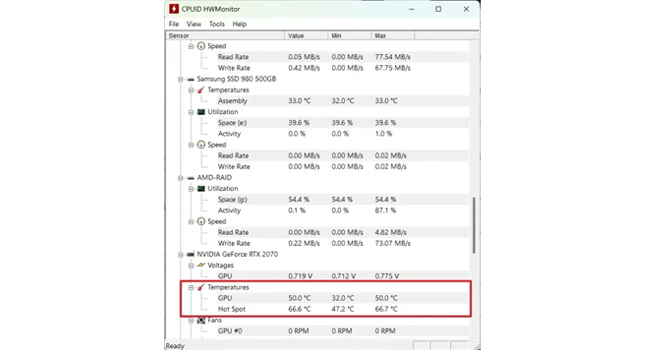
دومین و شاید یکی از شناخته شده ترین برنامه های شخص ثالث برای دریافت اطلاعات سخت افزاری کامپیوتر، برنامه HWMonitor باشد. این برنامه علاوه بر ارائه سایر مشخصات، دمای کارت گرافیک رایانه را نیز به کاربران خود ارائه می دهد.
در ادامه نحوه بررسی دمای کارت گرافیک در ویندوز 11 آورده شده است:
- از سایت های معتبر داخلی نسخه پرتابل HWMonitor را دانلود کنید.
- با استفاده از فایل اکسپلورر به پوشه فایل دانلود شده رفته و سپس آن را اجرا کنید.
- صفحه را به پاییت اسکرول کرده تا به temperatures برسید.
- در زیر مجموعه آن بخش GPU دمای کارت گرافیک خود را مشاهده کنید.
با نرم افزار HWiNFO دمای کارت گرافیک خود را بررسی کنید
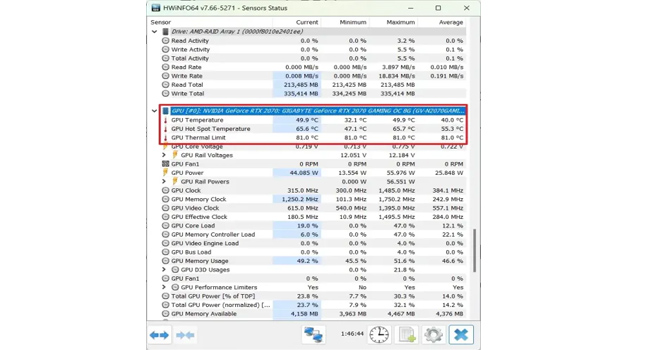
آخرین پیشنها ما برای دسترسی به دمای کارت گرافیک استفاده از یک برنامه شخص ثالث دیگر به نام HWiNFO است که همانند مثال قبل علاوه بر دسترسی به داده های سخت افزاری دمای کارت گرافیک را نیز ارائه می دهد. در ادامه بیایید نحوه انجام آن را مورد بررسی قرار دهیم:
- نسخه پرتابل نرم افزار HWiNFO را دانلود و سپس اجرا کنید.
- در پنل اجرا شده، اکنون بر روی کارت گرافیک خود کلیک کرده و دمای فعلی آن را مشاهده کنید.
دمای کارت گرافیک خود را در ویندوز 11 بررسی کنید
همانطور که در ابتدای مقاله نیز به آن اشاره شد، بررسی دمای کارت گرافیک، به گونه ای است که ربطی به کار سبک و یا سنگین شما در رایانه ندارد. به این صورت که ممکن است حتی یک مشکل سخت افزاری و یا نرم افزاری در کارت گرافیک، دمای آن را بالا ببرد. از این رو، مهم است که همواره این مسئله را بررسی کرده و بتوانید بهترین انتخاب را داشته باشید تا مشکلات جدی تری سراغ رایانه شما نیاید.














